win11怎么建立快捷桌面图标 Win11桌面快捷方式创建方法
更新时间:2024-09-09 11:52:08作者:yang
在使用Win11操作系统时,建立桌面快捷图标是非常方便的操作,通过简单的步骤,您可以轻松地将常用的应用程序或文件创建成快捷方式,方便您在桌面上快速找到并打开。下面我们将介绍如何在Win11系统中建立快捷桌面图标,让您的工作更加高效便捷。
方法如下:
1.鼠标右键点击电脑桌面,点击新建。点击快捷方式。
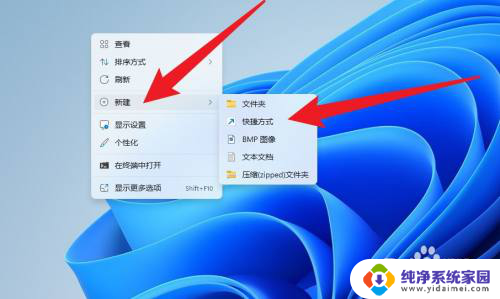
2.点击浏览。
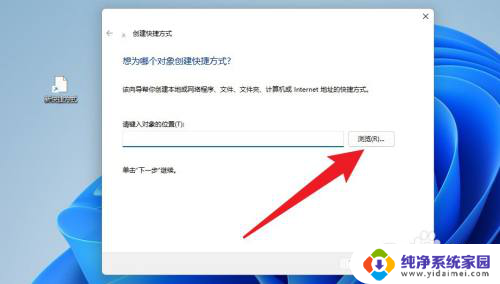
3.找到需要创建快捷方式的文件,点击确定。
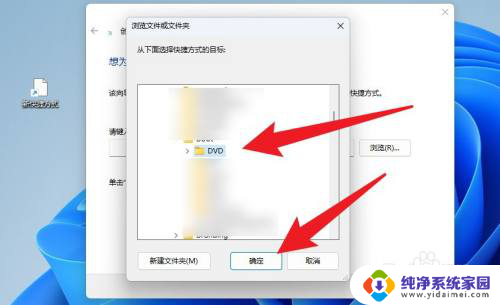
4.点击下一步。
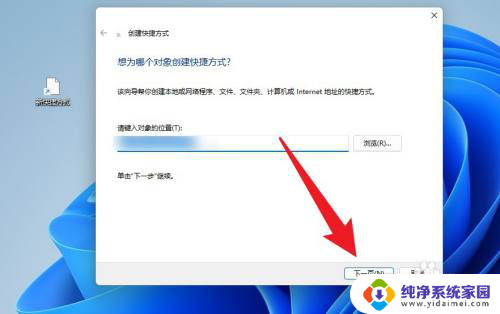
5.输入快捷方式名称,点击完成即可。
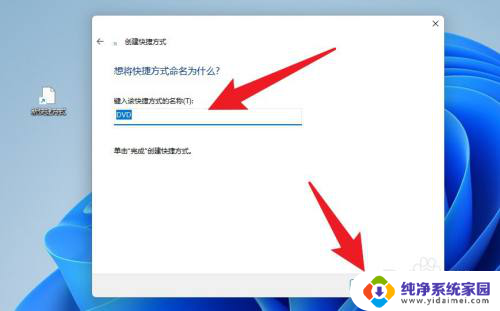
以上就是如何在Win11中创建快捷桌面图标的全部内容,如果你也遇到了同样的情况,那就赶紧参考小编的方法来处理吧,希望对大家有所帮助。
win11怎么建立快捷桌面图标 Win11桌面快捷方式创建方法相关教程
- win11创建快捷方式图标 Win11系统如何快速创建桌面快捷方式
- win11怎么添加桌面快捷图标 win11系统桌面快捷方式创建步骤
- win11添加快捷图标 win11系统如何在桌面上创建快捷方式
- win11网易云音乐创建桌面快捷方式 win11桌面快捷方式如何创建
- 电脑怎么给win11软件创建桌面快捷方式 Win11如何在桌面设置软件快捷方式
- win11如何创建应用快捷方式 win11系统如何在桌面上创建快捷方式
- 如何在win11添加快捷方式到桌面 Win11系统创建桌面快捷方式步骤
- win11创建edge快捷方式 Windows 11电脑预装的Edge如何在桌面上创建快捷方式
- win11网易云怎么添加桌面快捷方式 如何在电脑桌面创建听歌识曲图标
- win11微软商店的应用怎么创建快捷方式 Win11如何设置桌面软件快捷方式
- win11如何关闭协议版本6 ( tcp/ipv6 ) IPv6如何关闭
- win11实时防护自动开启 Win11实时保护老是自动开启的处理方式
- win11如何设置网页为默认主页 电脑浏览器主页设置教程
- win11一个屏幕分四个屏幕怎么办 笔记本如何分屏设置
- win11删除本地账户登录密码 Windows11删除账户密码步骤
- win11任务栏上图标大小 win11任务栏图标大小调整方法